Fungsi Admin Panel di WooCommerce yang Wajib Diketahui
Saat membuat toko online, kemudahaan untuk mengolah toko menjadi bagian penting untuk keberhasilan bisnis Anda. WooCommerce, sebagai salah satu plugin toko online di WordPress telah menyediakan panel yang sederhana dan mudah digunakan untuk mengelola toko online Anda.
Apa saja fitur-fitur yang tersedia? Bagaimana cara mengaksesnya? Yuk, simak artikel ini hingga selesai untuk mengetahui lebih dalam tentang fungsi panel di WooCommerce.
Apa itu Panel di WooCommerce?
Panel di WooCommerce adalah halaman yang disediakan untuk mengolah semua hal yang berkaitan dengan toko online Anda di WordPress, seperti mengelola produk, pesanan, data pelanggan, marketing hingga melihat laporan penjualan.
Selain fitur yang cukup lengkap, panel di WooCommerce cukup mudah digunakan. Dengan kemudahan yang diberikan, Anda bisa fokus untuk mengelola dan meningkatkan bisnis Anda.
Cara Mengakses Panel di WooCommerce.
Cara mengakses Panel di WordPress kurang lebih sama dengan panel admin di WordPress. Karena, pada dasarnya WooCommerce hanya menambahkan menu-menu baru yang berhubungan dengan toko ke menu utama WordPress.
Untuk mengakses Panel di WooCommerce, pada browser silahkan tuliskan link berikut:
namadomain.com/wp-adminFungsi-Fungsi pada Panel Admin WordPress
Sebelum membahas lebih lanjut tentang fitur-fitur panel di woocommerce, kita akan ulas terlebih dulu tentang fitur panel di WordPress. Fungsi utama menu-menu WordPress dapat Anda lihat seperti berikut:
- Posts: Digunakan untuk mengolah artikel seperti menambahkan, mengedit, menghapus dan mengubah status artikel.
- Media: Digunakan untuk menambahkan gambar pada website. Gambar yang diupload pada bagian ini dapat digunakan untuk produk maupun artikel.
- Pages: Digunakan untuk mengelolah halaman, halaman bisa Anda hubungkan untuk memberikan informasi kepada pengunjung. Contohnya halaman Tentang Kami, Kontak Kami, Cara Pembelian dll.
- Comments: Digunakan untuk mengolah komentar artikel seperti menyetujui, menolak, atau menghapus komentar.
- Users: Digunakan untuk menampilkan semua daftar user yang terdaftar. Selain itu, Anda juga bisa menambahkan user, mengedit, dan menghapus user dari bagian ini.
- Plugins: Digunakan untuk mengolah plugin di website Anda. Dengan plugin, Anda dapat menambahkan fitur atau fungsi baru untuk melengkapi website.
- Settings: Digunakan untuk melakukan pengaturan umum seperti nama website, URL, bahasa dan mengaktifkan fungsi-fungsi tertentu seperti fungsi komentar.
Fungsi-Fungsi pada Panel Admin WooCommerce
Berikut beberapa menu yang tersedia di panel WooCommerce dan fungsinya dapat dilihat seperti berikut:
Product
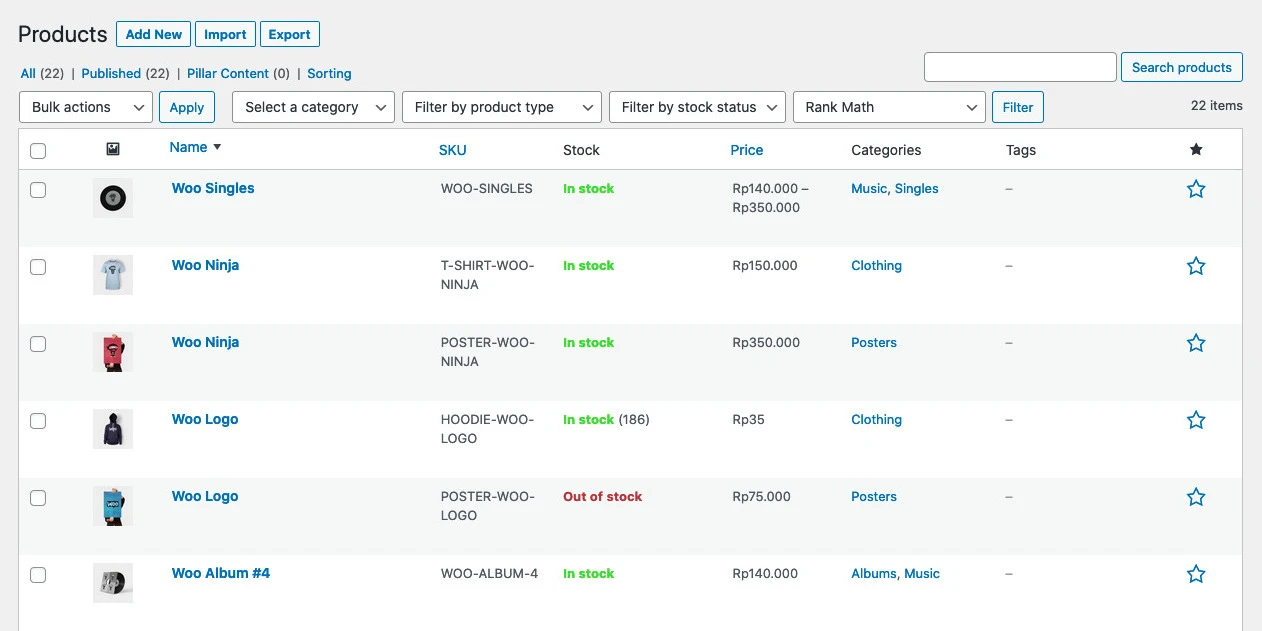
Dari menu ini, Anda dapat menambahkan, mengedit, atau menghapus produk. Anda juga bisa menambahkan kategori produk, tag, dan atribut pada bagian ini.
Anda dapat mengakses menu Product (produk) langsung dari halaman admin, karena menu ini merupakan menu utama yang akan ditampilkan di sidebar menu.
Untuk menambahkan produk silakan lihat tutorial berikut:
- Cara menambahkan produk di WooCommerce.
- Cara menambahkan produk dengan variasi warna dan ukuran.
- Cara menambahkan produk digital di WooCommerce.
Order
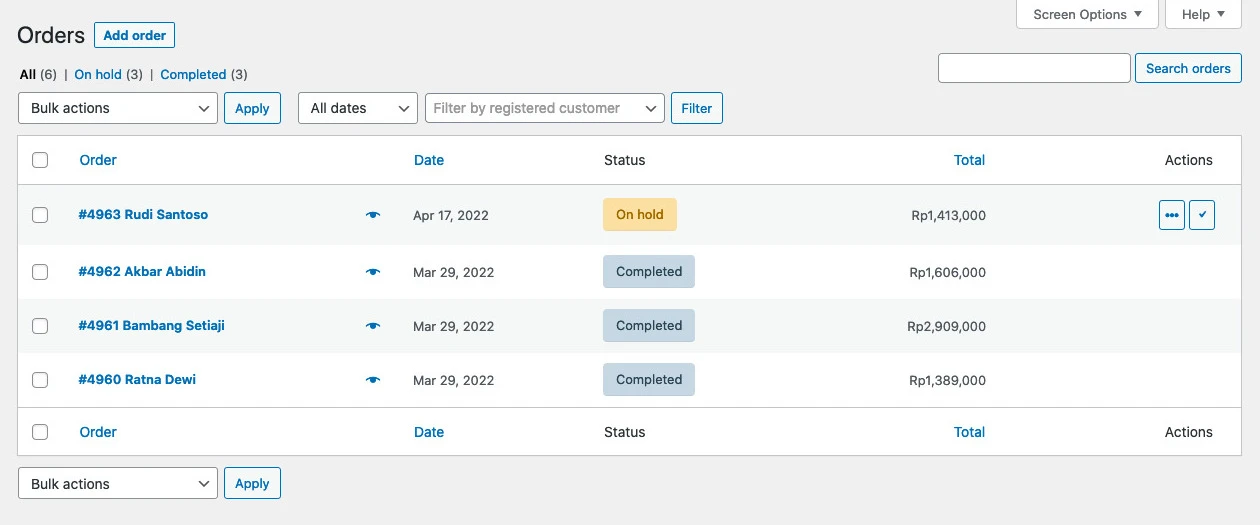
Pada bagian ini, Anda dapat melihat semua pesanan yang telah dilakukan oleh pelanggan. Untuk mengakses menu Order (Pesanan), dari halaman admin navigasi ke menu WooCommerce > Order.
Anda juga dapat membuat pesanan baru, menghapus pesanan, dan mengganti status pesanan. Status pesanan berfungsi untuk memberi tanda sejauh mana pesanan telah diproses oleh admin toko.
Baca juga: Cara mengelolah order di WooCommerce
Coupon

Pada bagian ini, Anda dapat membuat kode kupon yang dapat digunakan pelanggan mendapatkan potongan berbelanja. Anda dapat membuat potongan bedasarkan persen maupun diskon tetap.
Untuk mengelolah kode kupon, dari halaman admin, navigasi ke menu Marketing > Coupon.
Baca juga: Cara membuat kode kupon di WooCommerce
Customers

Pada bagian ini, Anda dapat melihat data semua pelanggan yang melakukan transaksi di toko Anda. Anda dapat mengakses menu Customers (Pelanggan) dari halaman admin, kemudian klik menu WooCommerce > Customers.
Perlu diperhatikan, menu Customer ini berbeda dengan menu User bawaan dari WordPress. Di menu User, Anda hanya melihat pelanggan yang memiliki akun saja sedangkan pada menu Customer Anda bisa melihat semua pelanggan yang telah melakukan pembelian baik yang memiliki akun maupun yang tidak.
Reviews

Pada bagian ini, Anda dapat mengelola ulasan pelanggan di toko online Anda seperti melihat semua ulasan, menghapus dan menyetujuinya. Ulasan produk yang telah disetujui dapat segera ditampilkan di masing-masing produk.
Untuk mengelolah ulasan pelanggan dari halaman admin kemudian klik menu WooCommerce > Review.
Reports
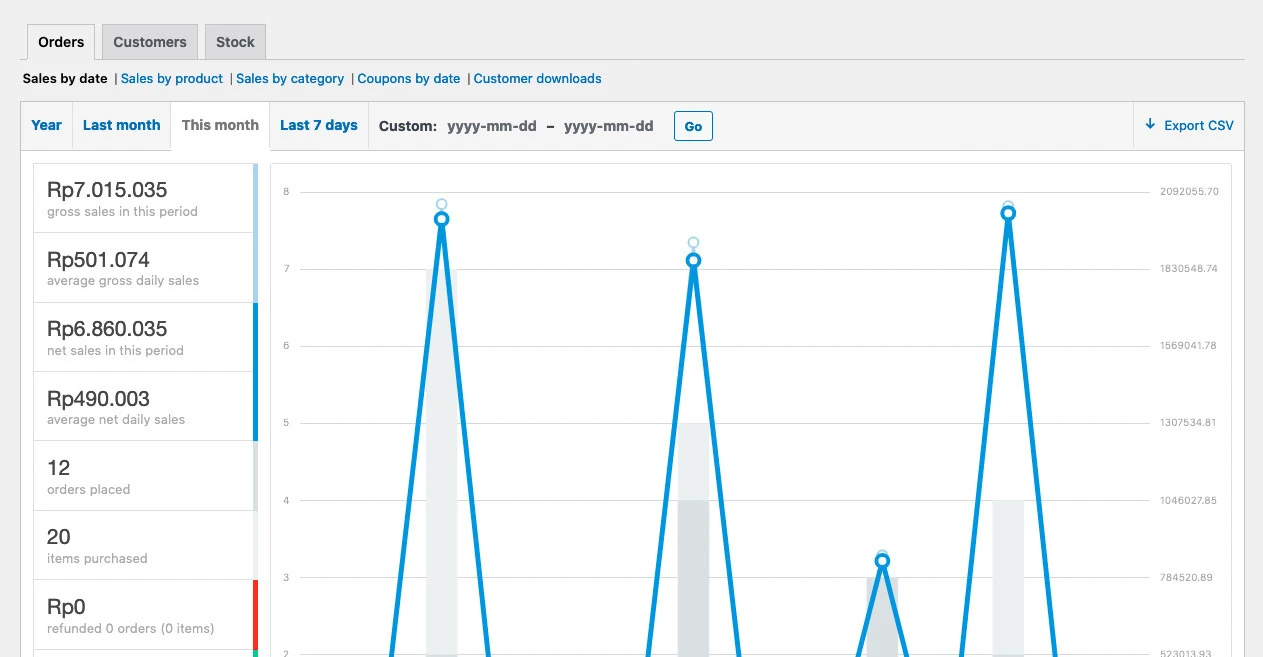
Pada bagian ini, Anda dapat melihat laporan penjualan di toko Anda seperti penjualan bulanan, produk terlaris dll. Untuk melihat laporan penjualan, dari halaman admin klik menu WooCommerce > Report.
Settings
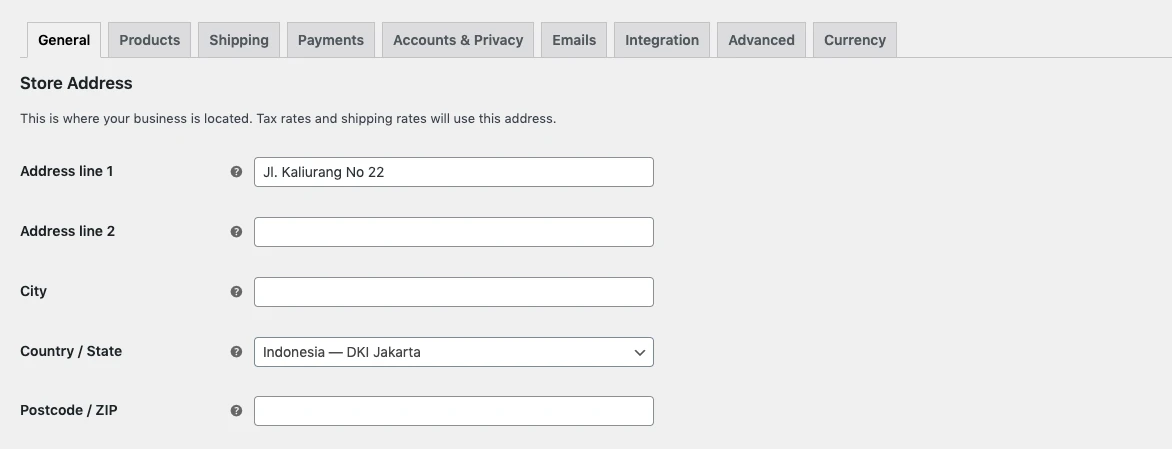
Pada bagian ini, Anda dapat melakukan pengaturan toko seperti mata uang yang digunakan, metode pembayaran, metode pengiriman, email, akun dll. konfigurasi yang lakukan pada bagian ini memastikan toko berjalan sesuai dengan kebutuhan bisnis Anda..
Untuk melakukan mengakses menu Settings, dari halaman admin klik menu WooCommerce > settings.
Untuk melihat pengaturan di WooCommerce, silakan lihat tutorial berikut: Cara Setting WooCommerce: Panduan Step-by-step

Miliki Toko Online WordPress
Saudagar WP membantu Anda membuat toko online WordPress + WooCommerce makin Praktis, Mudah dan Cepat.
Kesimpulan
WooCommerce sebagai plugin toko online di WordPress menyediakan fitur panel yang cukup lengkap dan memiliki tampilan sederhana. Dengan kesederhanaan panel ini, memudahkan Anda untuk mengelolah toko mulai dari melakukan konfigurasi toko, mengolah produk, mengelola pesanan, dan user.
Dengan memahami fungsi setiap menu yang tersedia akan membantu memaksimalkan Anda dalam mengelolah toko online. Tentunya hal ini akan berdampak pada kepuasan pelanggan dan peningkatan penjualan.
Demikian artikel yang membahas fungsi panel di WooCommerce. Jika Anda memiliki pertanyaan yang terkait dengan topik artikel ini, silakan tinggalkan di kolom komentar.
Rekomendasi Template Toko Online WordPress
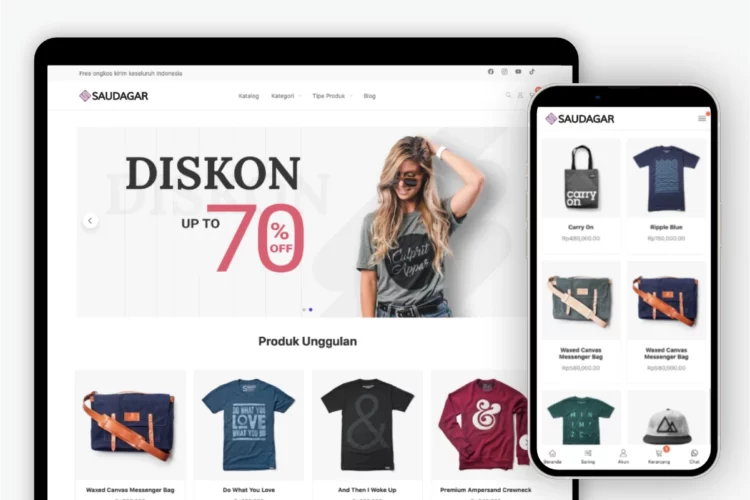
Default
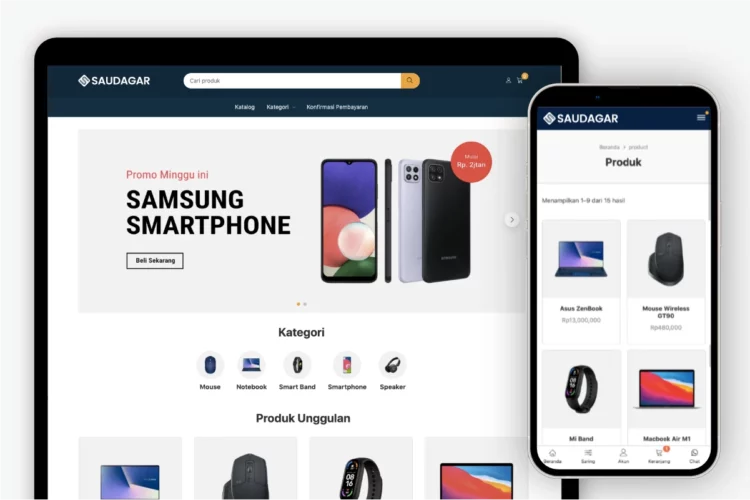
Gadget
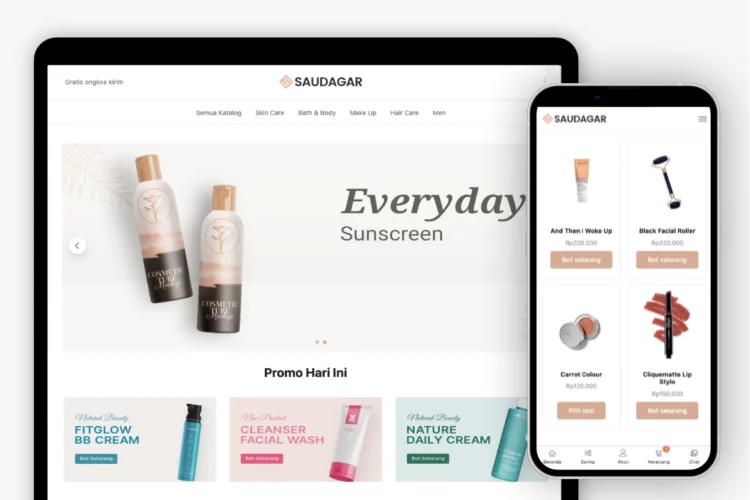
Cosmetic
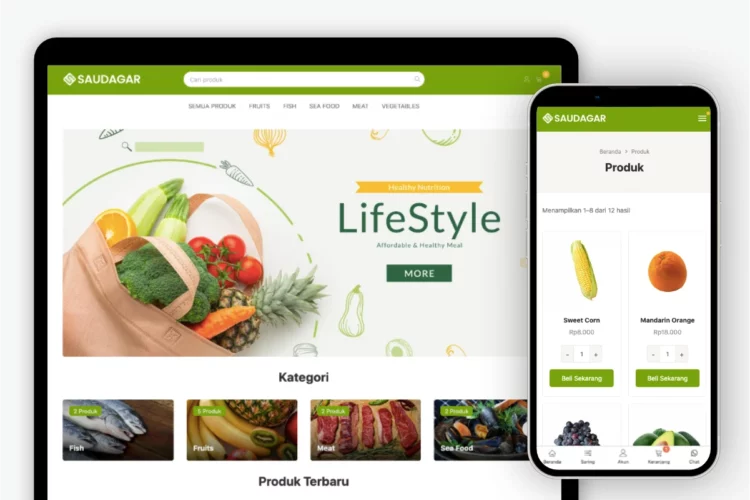
Grocery
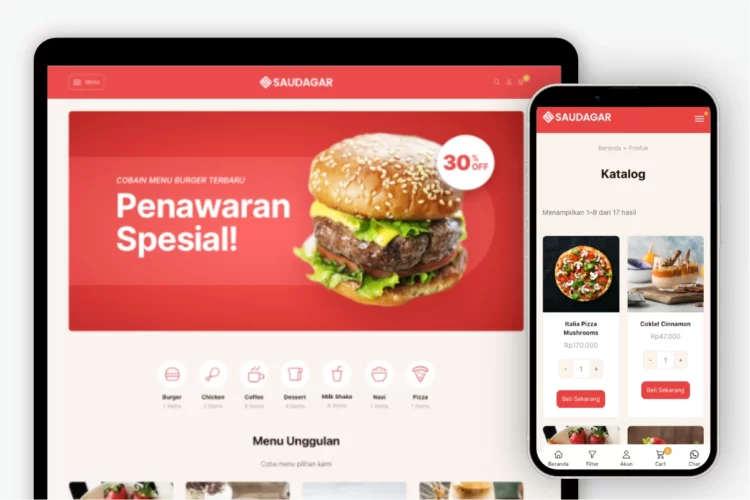
Kuliner
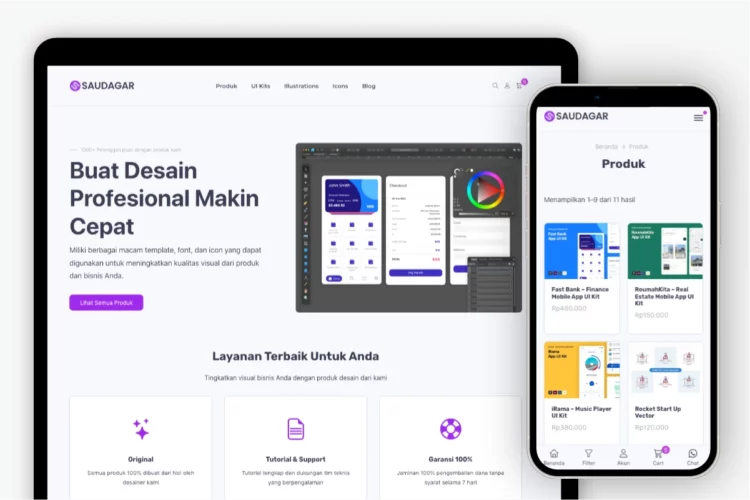
Digital
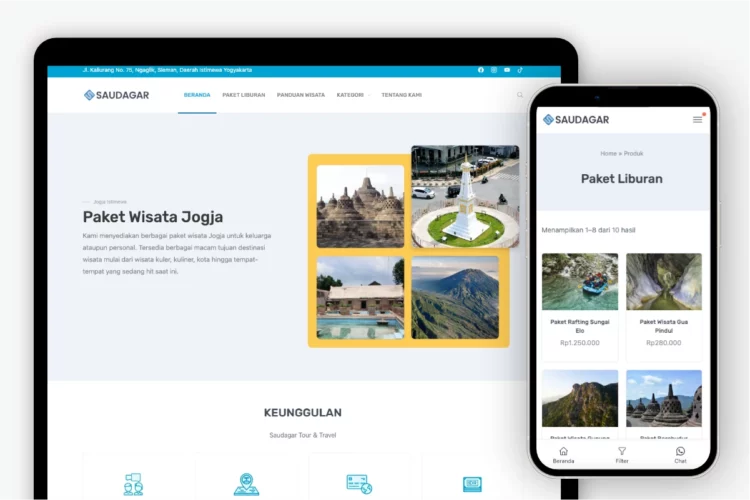
Travel
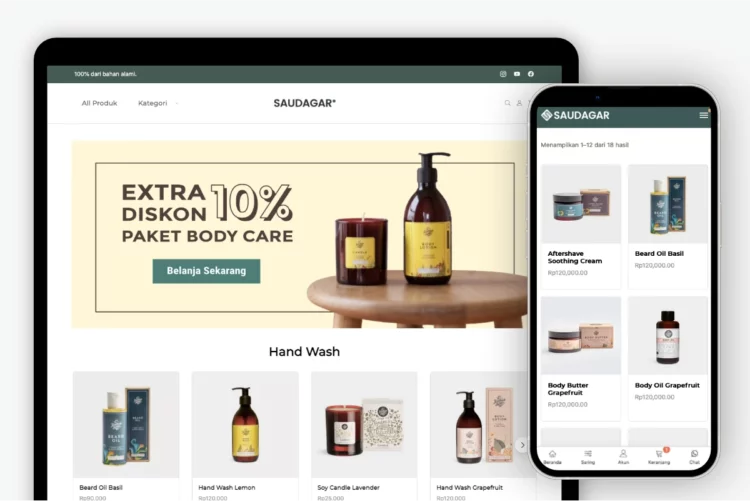
Organic
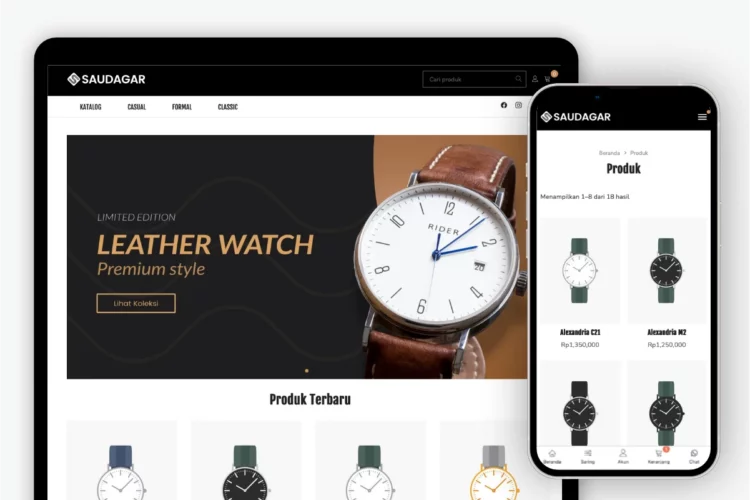
Luxury
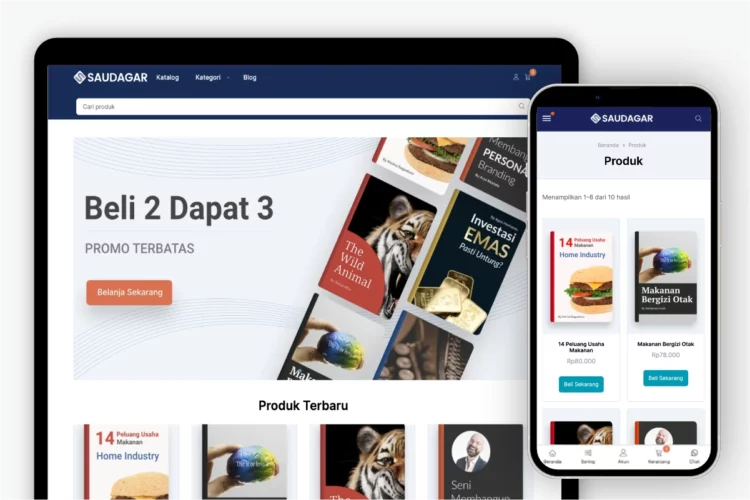
Book
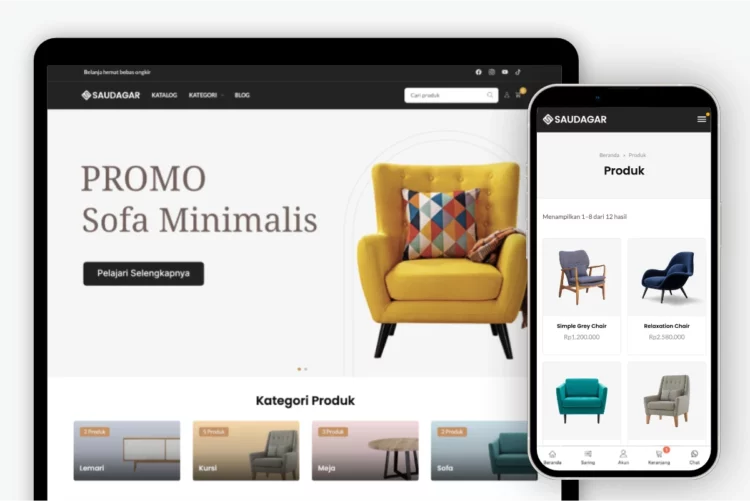

Tinggalkan Komentar